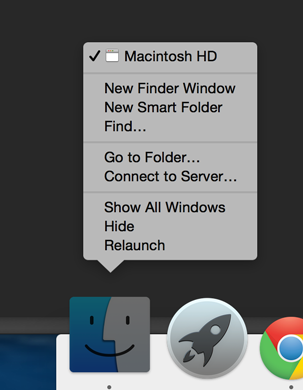
Folosesc schița în fiecare zi și nu am bănuit niciodată că acest program ar putea fi motivul principal al lipsei de spațiu liber pe hard disk-ul meu. Am învinuit acest lucru pentru Photoshop, dar, după cum sa dovedit, principala problemă nu a fost în ea.
După ce am citit un articol despre modul în care Sketch a mâncat mai mult de 200 GB pe un MacBook de la @ thomasdegry, mi-am dat seama că principalul vinovat este exact fișierele cache-ului Sketch. Și așa am rezolvat această problemă.
Mai întâi, determină cât spațiu pierzi
Pur și simplu deschideți Terminalul și lipiți această linie de cod:
Vă mulțumim @nicolasfallourd pentru aceste capturi de ecran
Sa dovedit că 64 GB se ascunde într-un dosar. DocumentRevisions-V100 lui.
@thomasdegry a oferit o modalitate de a preveni salvarea copiilor inutile în Sketch, dar totuși este important pentru noi să eliminăm mai întâi toate aceste gunoi.
Schițați fișierele cache. Căutați un dosar ascuns
Mai întâi trebuie să faceți fișierele sistemului vizibile.
I. Deschideți terminalul, care se află în meniul Finder (Căutare)> Applications (Aplicații)> Utilities (Utilitare)
II. Introduceți următorul cod în Terminal:
III. Apăsați butonul de revenire
IV. Țineți apăsat butonul "Opțiune / alt", apoi faceți clic dreapta pe pictograma Finder din doc și faceți clic pe Relansare.
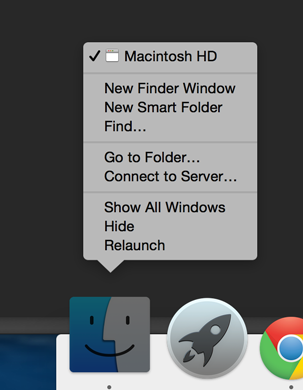
Acum vedeți dosarul pe care l-am menționat mai devreme.
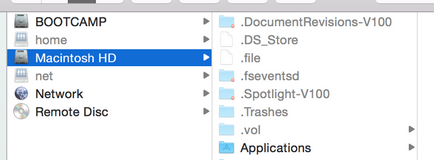
Pentru a introduce acest dosar, trebuie să aveți drepturile corespunzătoare. Pentru a face acest lucru, faceți clic dreapta pe .DocumentRevisions-V100 și selectați "Get Info". Veți vedea o mulțime de informații, dar suntem interesați de secțiunea "Partajare" Permisiuni ", situate în partea de jos. Faceți clic pe blocare pentru a introduce parola. Apoi schimbați permisiunile pentru toată lumea (Toată lumea) pentru a "Scrie și citi". Nu uitați să reveniți la toate setările după ce ați terminat.
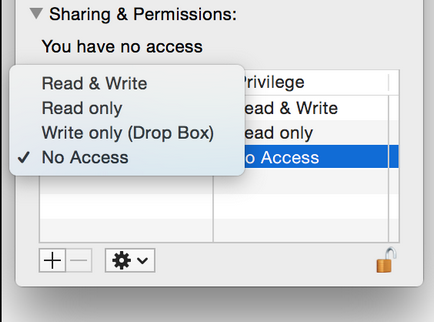
Acum aveți acces la dosarul drept, încercați să găsiți în el un folder numit ".cs" și repetați aceeași operație pentru acest dosar. Acum veți vedea ChunkStorage, suntem aproape acolo. Repetați aceeași operație pentru acest dosar.
Încercați să deschideți dosarul în același proces și acum veți vedea toate copiile fișierelor Sketch.
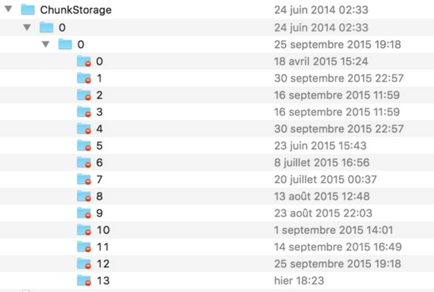
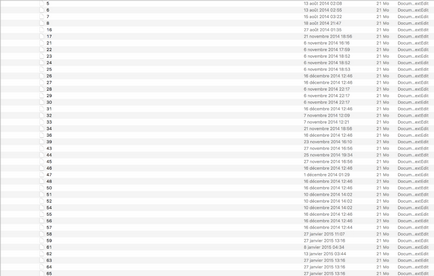
Apoi, am șters toate fișierele din acest dosar. Doar în caz, am lăsat dosarul ChunkStorage. Nu ștergeți toate fișierele din. DocumentRevision, deoarece acest lucru poate duce la bug-uri și probleme în program.
Acum puteți utiliza opțiunea @ thomasdegry pentru a împiedica stocarea fișierelor cache noi în schiță. Pentru aceasta, introduceți codul în Terminal:
Aveți grijă cu ghilimele, utilizați numai citare simple în Terminal.
Știu că există multe modalități de a rezolva această problemă, dar aceasta este cea mai simplă metodă pe care am găsit-o și fără ea am avut probleme.
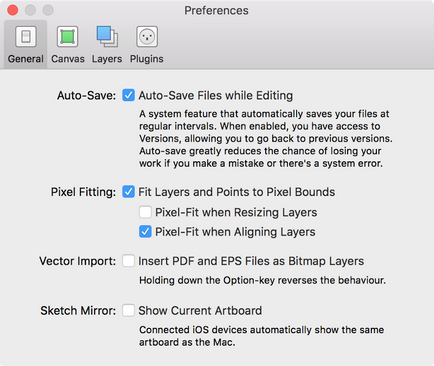
Un alt mod de la cititorul nostru Ruslan:
Fac asta, intră în terminal:
1. defaults scrie com.apple.Finder AppleShowAllFiles TRUE - arată fișierele ascunse;
2. Killall Finder
3. sudo chmod -R 115 /.DocumentRevisions-V100 - accesul la dosar, pre-introduceți parola;
4. ⌘-Shift-G - faceți clic pe Finder;
5. / Documentele revizuirilor - V100 / - introduceți în fereastra apărută;
6. Ștergeți dosarul "cs";
7. Ștergem coșul. Este recomandabil să utilizați programul pentru curățare. Modul obișnuit de a ieși din eroare (dar majoritatea fișierelor vor fi șterse).
8. Verificați discurile. Este de dorit să reporniți. Dacă toate normele, returnați setările.
9. implicite scrie com.apple.finder AppleShowAllFiles -bool false
10. Killall Finder
De asemenea, dezactivez crearea de copii de rezervă, dar este cineva ca: sudo tmutil disablelocal
Fac asta, intră în terminal:
1. defaults scrie com.apple.Finder AppleShowAllFiles TRUE - arată fișierele ascunse;
2. Killall Finder
3. sudo chmod -R 115 /.DocumentRevisions-V100 - accesul la dosar, pre-introduceți parola;
4. ⌘-Shift-G - faceți clic pe Finder;
5. / Documentele revizuirilor - V100 / - introduceți în fereastra apărută;
6. Ștergeți dosarul "cs";
7. Ștergem coșul. Este recomandabil să utilizați programul pentru curățare. Modul obișnuit de a ieși din eroare (dar majoritatea fișierelor vor fi șterse).
8. Verificați discurile. Este de dorit să reporniți. Dacă toate normele, returnați setările.
9. implicite scrie com.apple.finder AppleShowAllFiles -bool false
10. Killall Finder
De asemenea, dezactivez crearea de copii de rezervă, dar este cineva ca: sudo tmutil disablelocal
Bun prog, folosit la timp.
Vă mulțumim pentru articol, ați șters fișierele. Am dreptate, înțeleg că aceasta este o pierdere de funcționalitate pentru controlul versiunii și salvarea automată?
Ps în versiunea 3.4, există într-adevăr un astfel de element (salvare automată), dar după operațiile de mai sus, încă nu îl salvez.
defaults scrie -app 'sketch' ApplePersistence -bool nu - schimbat în -bool da, fără modificări. Dar uneori am nevoie să avertizez împotriva opririi neautorizate, dar apăsând constant cmd + s ca în FS Am pierdut deja obiceiul de a 😉
Este mai bine să nu dezactivați salvarea automată, puteți să curățați periodic dosarul schiței. Ei spun că programul DaisyDisk ajută la curățarea gunoiului de pe discuri.
"- sa schimbat la" bool da "- după repornire ar trebui să funcționeze
Este mai bine să dezactivați salvarea automată și să vă obișnuiți din nou cu cmd + S și să lăsați versiunile salvate pentru Dropbox. Acesta umple discul foarte repede, atunci când lucrează cu proiecte mari.
Trimiteți-le prietenilor: